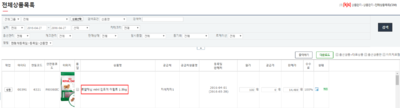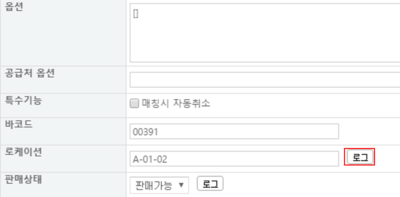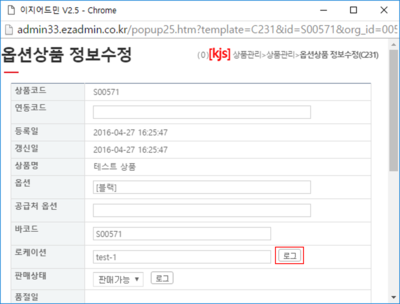"로케이션 변경 이력을 확인하고 싶어요"의 두 판 사이의 차이
둘러보기로 이동
검색으로 이동
| 7번째 줄: | 7번째 줄: | ||
| valign=top| | | valign=top| | ||
| − | 로케이션 변경 이력 확인은 | + | 로케이션 변경 이력 확인은 전체상품목록에서 확인하는 방법과 재고관리에서 확인하는 방법이 있습니다.<br/> |
| − | * | + | *전체상품목록에서 확인하는 방법 |
| + | *재고관리에서 확인하는 방법 | ||
| − | + | :{| class="wikitable" | |
|- | |- | ||
| − | | | + | |참고: 로케이션 변경 이력을 확인하기 위해서는 '''사전에 로케이션이 설정'''되어 있어야 합니다.<br/> |
| − | + | <[[로케이션 설정 방법 알아보기]]> | |
| − | |||
| − | |||
| − | |||
| − | |||
|} | |} | ||
|} | |} | ||
| 28번째 줄: | 25번째 줄: | ||
| valign=top| | | valign=top| | ||
| − | + | |상품에 옵션이 있는 경우/없는 경우에 따라 확인 방법이 다소 달라집니다. | |
| + | |||
| + | *'''옵션이 없는 경우: 상품관리 -> 전체상품목록 선택 -> 상품 검색 -> 상품명 클릭 -> 로케이션에서 로그 버튼 클릭''' | ||
| + | *'''옵션이 있는 경우: 상품관리 -> 전체상품목록 선택 -> 상품 검색 -> 상품명 클릭 -> 조합된 옵션 리스트에서 변경 버튼 클릭 -> 로케이션에서 로그 버튼 클릭'''<br/><br/> | ||
|} | |} | ||
| 40번째 줄: | 40번째 줄: | ||
[[파일:로케이션로그.png|400px|섬네일|오른쪽|확대하려면 클릭]] | [[파일:로케이션로그.png|400px|섬네일|오른쪽|확대하려면 클릭]] | ||
1. 전체상품목록에서 로케이션 변경 로그를 확인할 상품을 '''검색'''합니다.<br/> | 1. 전체상품목록에서 로케이션 변경 로그를 확인할 상품을 '''검색'''합니다.<br/> | ||
| − | 2. | + | 2. 해당 상품 '''상품명을 클릭'''합니다. |
<br/><br/><br/><br/><br/><br/> | <br/><br/><br/><br/><br/><br/> | ||
|} | |} | ||
| 88번째 줄: | 88번째 줄: | ||
[[파일:로케이션로그4.png|400px|섬네일|오른쪽|확대하려면 클릭]] | [[파일:로케이션로그4.png|400px|섬네일|오른쪽|확대하려면 클릭]] | ||
| + | *'''재고관리 -> 상품재고조회 또는 현 재고조회 선택 -> 상품 검색 -> 로그 버튼 클릭 -> 로케이션에서 로그 버튼 클릭''' | ||
1. 재고관리메뉴에서 상품재고조회 또는 현 재고조회에서 로케이션 변경 이력을 확인할 상품을 '''검색'''합니다.<br/> | 1. 재고관리메뉴에서 상품재고조회 또는 현 재고조회에서 로케이션 변경 이력을 확인할 상품을 '''검색'''합니다.<br/> | ||
2. 해당하는 상품에서 '''로그 버튼을 클릭'''합니다.<br/> | 2. 해당하는 상품에서 '''로그 버튼을 클릭'''합니다.<br/> | ||
2016년 5월 2일 (월) 01:55 판
개요
|
로케이션 변경 이력 확인은 전체상품목록에서 확인하는 방법과 재고관리에서 확인하는 방법이 있습니다.
|
전체상품목록에서 로케이션 변경 이력 확인하기
상품에 옵션이 있는 경우/없는 경우에 따라 확인 방법이 다소 달라집니다.
|
옵션이 없는 경우
|
1. 전체상품목록에서 로케이션 변경 로그를 확인할 상품을 검색합니다. |
|
3. 중단 부분에서 현재 로케이션을 확인할 수 있습니다. |
옵션이 있는 경우
|
1. 옵션이 없는 경우와 마찬가지로 전체상품목록에서 로케이션 변경 이력을 확인할 상품을 검색합니다. |
|
5. 해당 화면 로케이션 오른쪽에 로그 버튼을 클릭하면 변경 이력을 확인할 수 있습니다.
|
재고관리에서 로케이션 변경 이력 확인하기
1. 재고관리메뉴에서 상품재고조회 또는 현 재고조회에서 로케이션 변경 이력을 확인할 상품을 검색합니다. |